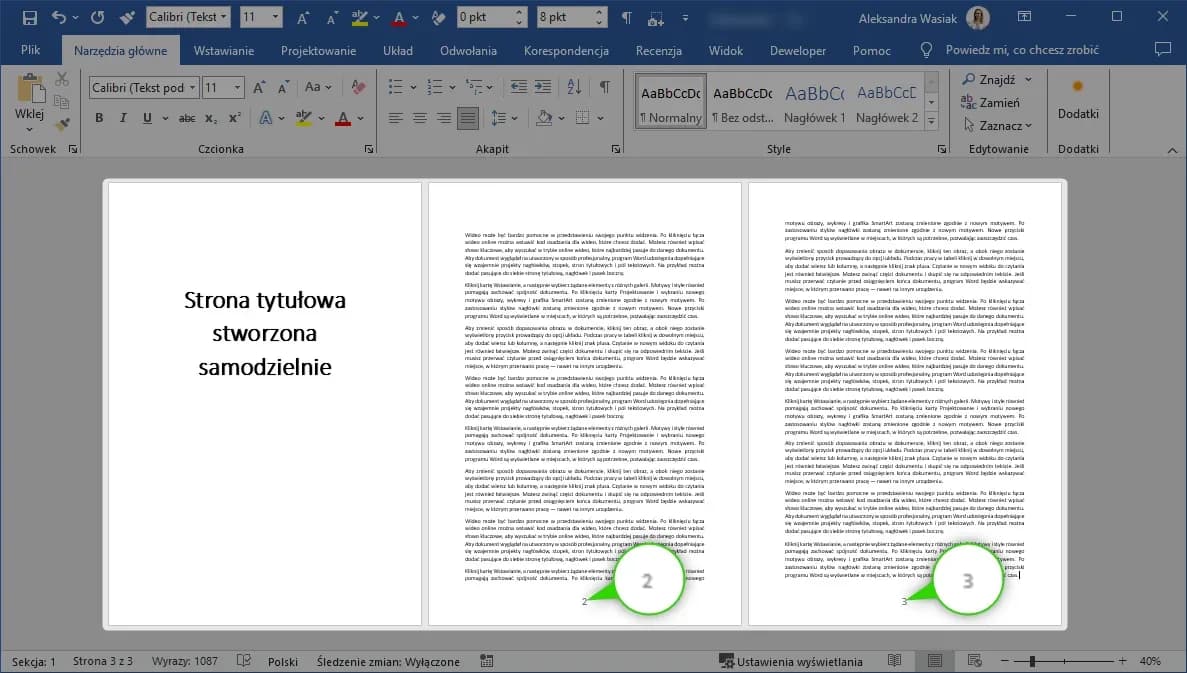Nie tylko omówimy podstawowe metody, ale również poruszymy kwestie związane z automatyzacją procesu dla bardziej zaawansowanych użytkowników. Dzięki tym wskazówkom, każdy będzie mógł zarządzać swoimi dokumentami w sposób bardziej efektywny i zorganizowany.
Kluczowe informacje:- Użycie panelu nawigacji umożliwia szybkie i intuicyjne przestawianie stron w dokumencie.
- Skróty klawiszowe, takie jak Ctrl+X i Ctrl+V, pozwalają na manualne przenoszenie stron.
- Ważne jest, aby po zamianie stron sprawdzić numerację oraz formatowanie, aby uniknąć problemów.
- Automatyzacja, za pomocą makr i skryptów VBA, może przyspieszyć proces zmiany stron dla zaawansowanych użytkowników.
- Zawsze warto tworzyć kopię zapasową dokumentu przed wprowadzeniem większych zmian.
Jak zamienić strony w Wordzie - proste metody do zastosowania
Aby zamienić strony w programie Microsoft Word, istnieje kilka prostych metod, które można zastosować. Najłatwiejszym sposobem jest użycie panelu nawigacji, który pozwala na intuicyjne przestawianie stron. Aby otworzyć panel nawigacji, wystarczy kliknąć zakładkę „Widok” i wybrać opcję „Panel nawigacji”. W oknie nawigacji zobaczysz miniatury wszystkich stron dokumentu, co ułatwia ich przeglądanie i reorganizację.
Inną metodą jest przenoszenie stron za pomocą skrótów klawiszowych. Możesz zaznaczyć cały tekst na stronie, używając skrótu Ctrl+X, aby go wyciąć, a następnie umieścić kursor w nowym miejscu i wkleić tekst za pomocą Ctrl+V. Aby zaznaczyć całą stronę, można również użyć skrótu Ctrl+Shift+Page Down. Te metody są szczególnie przydatne, gdy dokument zawiera wiele stron i potrzebujesz szybko zmienić ich kolejność.
Użycie panelu nawigacji do szybkiej zmiany stron
Aby użyć panelu nawigacji do zmiany stron, najpierw otwórz go, klikając „Widok” i wybierając „Panel nawigacji”. W tym panelu zobaczysz miniatury wszystkich stron w dokumencie. Możesz łatwo kliknąć i przeciągnąć wybraną stronę do nowego miejsca, co pozwala na szybkie przestawienie jej kolejności. Ta metoda jest bardzo pomocna, zwłaszcza w przypadku długich dokumentów, gdzie przeszukiwanie tekstu może być czasochłonne.
Przenoszenie stron za pomocą skrótów klawiszowych
Użycie skrótów klawiszowych w programie Microsoft Word to szybki sposób na przenoszenie stron w dokumencie. Aby to zrobić, najpierw zaznacz całą stronę, używając skrótu Ctrl+Shift+Page Down, co pozwoli na wybranie tekstu na całej stronie. Następnie, aby wyciąć zaznaczenie, użyj skrótu Ctrl+X. Po wycięciu tekstu, umieść kursor w nowym miejscu, gdzie chcesz wstawić stronę, i użyj skrótu Ctrl+V, aby wkleić tekst.
Ta metoda jest szczególnie przydatna, gdy potrzebujesz szybko zmienić kolejność stron w dokumencie. Pamiętaj, że po przeniesieniu strony warto sprawdzić, czy numeracja stron i formatowanie pozostały nienaruszone. W przypadku dużych dokumentów te skróty mogą znacznie zaoszczędzić czas i ułatwić pracę.
Zachowanie numeracji stron po przeniesieniu
Aby upewnić się, że numeracja stron pozostaje prawidłowa po przeniesieniu stron w dokumencie Word, warto stosować kilka prostych kroków. Po przeniesieniu strony, zawsze sprawdzaj, czy numeracja została automatycznie zaktualizowana. Word zazwyczaj dostosowuje numery stron automatycznie, ale w przypadku problemów, możesz ręcznie zaktualizować numerację, klikając prawym przyciskiem myszy na numer strony i wybierając opcję „Aktualizuj pole”.
W przypadku dokumentów z różnymi sekcjami, upewnij się, że każda sekcja ma ustawioną odpowiednią numerację. Możesz to zrobić, przechodząc do zakładki „Układ” i wybierając „Numerowanie stron”. Dobrą praktyką jest również tworzenie kopii zapasowej dokumentu przed wprowadzeniem większych zmian, aby w razie problemów móc łatwo przywrócić oryginalną wersję.
Utrzymanie spójności formatowania dokumentu
Aby zachować spójność formatowania w dokumencie po zamianie stron, warto korzystać z narzędzi oferowanych przez Word. Używaj stylów do formatowania nagłówków, akapitów oraz innych elementów tekstu. Dzięki temu, gdy przeniesiesz strony, formatowanie będzie się automatycznie dostosowywać do wybranych stylów, co zapewni jednolity wygląd całego dokumentu.
Regularne korzystanie z opcji „Zarządzaj stylami” pozwoli na łatwe wprowadzanie zmian w całym dokumencie. Jeśli zauważysz, że formatowanie jest niespójne, możesz skorzystać z funkcji „Wyczyść formatowanie”, aby usunąć niepożądane style i zacząć od nowa. Utrzymywanie porządku w stylach i formatowaniu to klucz do profesjonalnego wyglądu dokumentu.
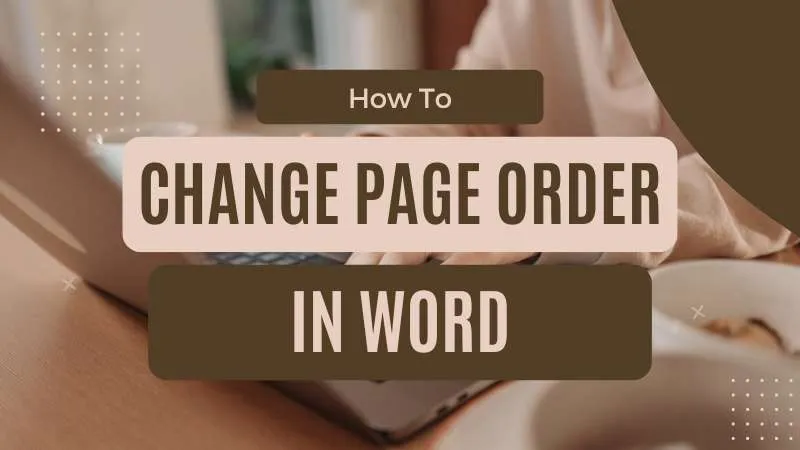
Automatyzacja procesu zmiany stron w Wordzie - dla zaawansowanych
W programie Microsoft Word istnieje możliwość automatyzacji procesu zmiany stron za pomocą makr, co znacznie przyspiesza pracę z dokumentami. Makra to sekwencje poleceń, które można nagrać i później odtworzyć, co pozwala na szybkie wykonywanie powtarzalnych zadań. Aby utworzyć makro, wystarczy przejść do zakładki „Widok”, a następnie wybrać „Makra” i „Nagraj makro”. Po nagraniu makra, możesz przypisać je do skrótu klawiszowego, co jeszcze bardziej ułatwi jego użycie.
Inną zaawansowaną techniką jest wykorzystanie skryptów VBA (Visual Basic for Applications), które pozwalają na bardziej złożoną automatyzację. Skrypty te umożliwiają programowanie własnych funkcji, co daje pełną kontrolę nad procesem zmiany stron. Aby napisać skrypt VBA, należy otworzyć edytor VBA, który znajdziesz w zakładce „Deweloper”. Dzięki tym narzędziom możesz stworzyć skrypty, które automatycznie przenoszą strony, zmieniają ich kolejność i dostosowują inne parametry dokumentu, co znacznie zwiększa efektywność pracy.
Wykorzystanie makr do szybkiego przenoszenia stron
Aby przenieść strony w dokumencie Word za pomocą makr, najpierw musisz utworzyć makro, które automatyzuje ten proces. Rozpocznij od kliknięcia zakładki „Widok”, a następnie wybierz „Makra” i „Nagraj makro”. Podczas nagrywania makra wykonaj wszystkie kroki, które chcesz, aby były automatyzowane, na przykład wycinanie i wklejanie tekstu. Po zakończeniu nagrywania, makro można przypisać do skrótu klawiszowego, co znacznie ułatwi jego późniejsze użycie.
Makra są szczególnie przydatne, gdy regularnie zmieniasz kolejność stron w długich dokumentach. Umożliwiają one szybkie przenoszenie stron bez potrzeby każdorazowego wykonywania tych samych czynności ręcznie. Pamiętaj, aby regularnie testować swoje makra i dostosowywać je w razie potrzeby, aby zapewnić ich prawidłowe działanie.
Skrypty VBA jako narzędzie do zarządzania dokumentem
Wykorzystanie skryptów VBA w Microsoft Word pozwala na zaawansowane zarządzanie dokumentem, w tym efektywne przenoszenie stron. Aby napisać skrypt VBA, otwórz edytor VBA, klikając „Deweloper”, a następnie „Visual Basic”. W edytorze możesz stworzyć nowy moduł, w którym napiszesz kod do przenoszenia stron. Skrypt może zawierać polecenia do wycinania i wklejania tekstu, co umożliwia automatyzację procesu zmiany kolejności stron.
Po napisaniu skryptu, możesz go uruchomić bezpośrednio z edytora VBA lub przypisać do przycisku w dokumencie. Dzięki temu, możesz w łatwy sposób zarządzać dużymi dokumentami i dostosowywać ich układ według własnych potrzeb. Skrypty VBA są potężnym narzędziem, które, jeśli używane prawidłowo, mogą znacznie zwiększyć efektywność pracy z dokumentami w Wordzie.
| Typ narzędzia | Opis |
| Makro | Automatyzuje powtarzalne czynności w Wordzie, np. przenoszenie stron. |
| Skrypt VBA | Zaawansowane programowanie do automatyzacji i zarządzania dokumentami. |
Czytaj więcej: Jak zrobić plakat w PowerPoint – proste kroki do profesjonalnego efektu
Jak wykorzystać automatyzację do tworzenia szablonów dokumentów
Po opanowaniu technik przenoszenia stron w Wordzie za pomocą makr i skryptów VBA, warto rozważyć ich zastosowanie w tworzeniu szablonów dokumentów, które mogą znacznie usprawnić Twoją pracę. Możesz stworzyć makra, które automatycznie ustawiają nagłówki, stopki i numerację stron w nowych dokumentach, co pozwoli zaoszczędzić czas i zminimalizować błędy. Dzięki temu, Twoje dokumenty będą nie tylko spójne, ale także profesjonalnie wyglądające od samego początku.W przyszłości, integracja automatyzacji z chmurą i aplikacjami współpracy może otworzyć nowe możliwości dla zespołów pracujących nad dokumentami. Wykorzystując skrypty VBA, można synchronizować zmiany w dokumentach w czasie rzeczywistym, co pozwoli na lepszą współpracę i efektywność. Takie podejście nie tylko zwiększy wydajność, ale również umożliwi łatwiejsze zarządzanie projektami i dokumentacją w dynamicznych środowiskach pracy.